Como usar a câmera do iPhone
Se você possui um Iphone, sua Smartphone câmera é bastante impressionante. Os modelos modernos do iPhone têm câmeras que rivalizam com dispositivos autônomos que custam milhares.
A câmera do iPhone evoluiu ao longo dos anos. O iPhone original tirou fotos, mas não muito mais. Os modelos subsequentes adicionaram recursos como flash, zoom e imagens panorâmicas. Modelos posteriores adicionaram modo burst, modo retrato, megapixels mais altos, lentes extras, modo noturno, e mais.
Seja qual for o recurso de seu interesse, veja como usar o App de câmera que vem pré-carregado em cada iPhone.
As dicas neste artigo se aplicam a vários modelos de iPhone com iOS versões. Leia a nota em cada seção para ver se o seu iPhone oferece suporte a esse recurso. O aplicativo Câmera também está disponível no iPad e iPod touch, embora modelos diferentes tenham recursos diferentes com base em seu hardware.
Trocar câmeras no seu iPhone
Todos os modelos recentes de iPhone têm duas câmeras:
- A câmera frontal é para tirar selfies, usando FaceTimee tarefas semelhantes.
- A câmera traseira tem mais recursos e é para tirar fotos e gravar vídeos de outros assuntos.
É fácil alternar entre as duas câmeras em seu iPhone para que você possa tirar selfies, gravar vídeos ou realizar alguma outra tarefa. Basta tocar no botão da câmera que mostra um símbolo de atualização.
Alternar entre a câmera frontal e traseira funciona em todos os modelos de iPhone desde o iPhone 4.
Trocar lentes na câmera do seu iPhone
Todos os iPhones desde o iPhone 4 têm uma câmera frontal e uma traseira. Com o iPhone 11, a Apple introduziu lentes adicionais.
- O iPhone 11 possui uma lente grande angular e uma ultra grande angular na parte traseira do dispositivo.
- O iPhone 11 Pro possui uma terceira lente telefoto na parte traseira, perfazendo um total de quatro lentes, incluindo a câmera frontal.
- O iPhone 12 oferece o mesmo arranjo entre os modelos padrão e Pro.
Se você tiver um desses modelos, poderá alternar entre as lentes selecionando um dos três botões acima do foto guia no aplicativo Câmera:
- .5 refere-se à nova lente ultra-grande angular.
- 1x seleciona a lente grande angular padrão.
- 2 refere-se à nova lente telefoto.
A lente telefoto está disponível apenas no iPhone 11 Pro, iPhone 11 Pro Max, iPhone 12 Pro e iPhone 12 Pro Max.
Amplie com a câmera do seu iPhone
A câmera do iPhone pode aumentar e diminuir o zoom para capturar a foto desejada. É semelhante a como você amplie as páginas da web e fotos.
Com a câmera aberta e visualizando algo, junte dois dedos para diminuir o zoom ou afaste-os um do outro para aumentar o zoom.
Outra maneira de usar o seu iPhone zoom digital recurso é beliscar qualquer direção para revelar uma barra de zoom na parte inferior da tela. Arraste a barra para a esquerda para ver mais da imagem ou para a direita para aumentar o zoom.
O zoom da câmera é compatível com o iPhone 3GS e modelos mais recentes.
Use o Flash da câmera do iPhone
A câmera do iPhone capta os detalhes com pouca luz. Ainda assim, você pode obter ótimas fotos em pouca luz com o flash da câmera embutido. Modelos recentes do iPhone incluem flashes múltiplos, que oferecem cores melhores e mais naturais.
No aplicativo Câmera, o ícone do flash da câmera é o relâmpago na parte superior da tela. Toque nele para revelar estas opções:
- Auto: Usa o flash apenas quando necessário para tirar uma boa foto, conforme determinado pela câmera do iPhone.
- Sobre: O flash é usado para todas as fotos.
- Desligado: Esta é a configuração padrão da câmera. O telefone não produz flash, independentemente das condições de iluminação.
Esses detalhes do flash da câmera são relevantes para todos os modelos de iPhone do iPhone 4 e mais recentes.
Use o modo retrato e iluminação de retrato em um iPhone
Alguns modelos de iPhone têm um sistema de câmera dupla na parte traseira que oferece fotos de alta qualidade que aplicam técnicas de iluminação e efeitos de profundidade de campo.
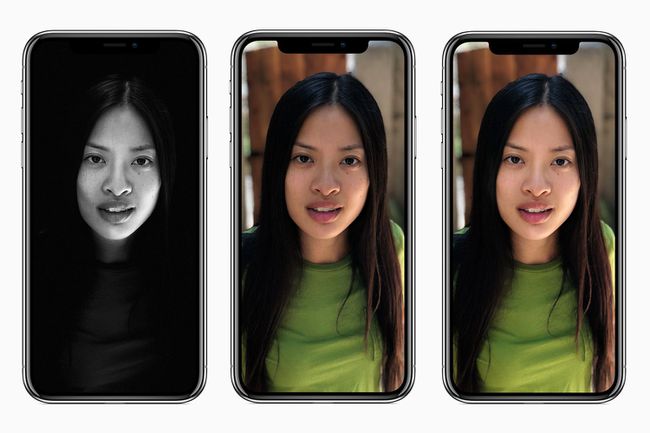
O Modo Retrato e a Iluminação Retrato funcionam com o iPhone 7 Plus e modelos de iPhone mais recentes.
Use fotos HDR
Dinâmica de alto alcance As fotos (HDR) fornecem imagens mais detalhadas e com melhor aparência, tirando várias exposições da mesma cena e combinando-as.
Seu telefone oferece algum controle sobre as fotos HDR. Tocar Definições > Câmerae, em seguida, faça o seguinte:
- Mova o HDR inteligente deslize para ligado / verde para usar fotos HDR para todas as fotos que você tirar.
- Mova o Manter foto normal deslize para ligado / verde para manter uma cópia não HDR de suas fotos (isso não é necessário, mas alguns fotógrafos preferem).
As fotos HDR estão disponíveis no iPhone 4 e em modelos mais recentes.
Aplicar o foco da câmera em um iPhone
Toque em um objeto ou pessoa para aplicar o foco da câmera a uma parte específica de uma cena. Um quadrado aparece na tela para indicar a parte da imagem que a câmera está focando.
O recurso de foco ajusta automaticamente a exposição e o equilíbrio de branco para fornecer a foto mais bonita, mas você também pode controlar isso. Toque na tela para exibir o quadrado de foco e deslize para cima e para baixo para ajustar o brilho.
O foco da câmera do iPhone em um objeto está disponível no iPhone 4 e mais recente.
Tire fotos panorâmicas em um iPhone
Quer capturar uma vista imersiva que é mais detalhada e espetacular do que o tamanho de imagem padrão oferecido pelas fotos do iPhone? Use a opção de foto panorâmica do iPhone. Embora não tenha uma lente panorâmica, o iPhone usa Programas para juntar várias imagens.
No aplicativo Câmera, deslize pelo texto abaixo do visor para selecionar Pano.
Toque no botão usado para tirar fotos.
Siga as instruções na tela e mova o iPhone lenta e continuamente pelo objeto que deseja capturar no panorama, seguindo a linha que você vê na tela.
Tocar Feito quando terminar de salvar a foto panorâmica em seu aplicativo Fotos.
A foto ficará pequena no seu iPhone, pois a tela não é grande o suficiente para mostrar a imagem em tamanho real. Compartilhe a imagem para um dispositivo com uma tela maior para ver a foto em tamanho real.
Fotos panorâmicas podem ser tiradas no iPhone 4S e dispositivos mais recentes com pelo menos iOS 6.
Use o modo Burst em um iPhone
Se você quiser capturar várias fotos rapidamente, como ao fotografar ação, use modo burst. Em vez de tirar uma foto toda vez que você pressiona o botão, leva até 10 por segundo.
Ao tirar fotos usando o modo burst, toque e segure o botão do obturador. À medida que captura imagens, a contagem na tela aumenta rapidamente.
Quando terminar, vá para o aplicativo Fotos para revisar suas fotos no modo burst e excluir as que você não quiser.
O iPhone 5S e os modelos mais recentes suportam o modo burst.
Aplicar filtros de fotos em um iPhone
Algum aplicativos de fotos populares aplique efeitos e filtros elegantes às fotos para fazer as imagens parecerem legais (olá, Instagram!). O aplicativo Câmera do iPhone possui um conjunto de filtros que você pode aplicar sem usar outro aplicativo.

Acesse os filtros da câmera do iPhone selecionando os três círculos interligados no canto do aplicativo Câmera. Percorra os filtros para ver a aparência de cada um e, em seguida, use sua câmera como faria normalmente.
A câmera salvará qualquer imagem da qual você tirar uma foto com o filtro selecionado.
Filtros de fotos funcionam com iPhone 4S e mais recentes em dispositivos com iOS 7 ou mais alto.
Tire fotos ao vivo em um iPhone
O formato Live Photos da Apple combina animação e áudio para criar instantâneos divertidos e envolventes. Você também pode aplicar filtros que repetem as animações ou movem a ação para frente e para trás.
O iPhone 6S e os modelos mais recentes são compatíveis com Live Photos.
Capturar fotos em formato quadrado
Seu iPhone pode tirar fotos quadradas no estilo Instagram em vez das fotos retangulares que o aplicativo da câmera normalmente captura.
Para mudar para o modo quadrado, deslize as palavras abaixo do visor até Quadrado é selecionado. Em seguida, use a câmera normalmente.
O iPhone 4S e mais recentes podem tirar fotos quadradas se tiver pelo menos iOS 7.
Use uma grade para compor fotos melhores
Quer ajuda para tirar fotos mais bonitas? Ative o recurso de grade embutido no aplicativo Câmera para obter assistência de composição na tela.
Habilitar uma grade no aplicativo Câmera coloca uma grade na tela enquanto você tira fotos. Ele divide a imagem em quadrados para ajudar na composição das fotos.
Para ligá-lo, abra o aplicativo Configurações e toque em Câmera > Rede.
O uso da grade da câmera é compatível com todos os modelos de iPhone até o iPhone 3GS.
Use AE / AF Lock
O aplicativo Camera também inclui um Bloqueio AE / AF recurso para bloquear suas configurações atuais de exposição automática ou foco automático.
Para encontrar essa configuração no aplicativo Câmera, toque e segure na tela até Bloqueio AE / AF aparece no topo. Toque uma vez na tela em qualquer lugar para desligá-lo.
AE / AF Lock é compatível com o iPhone 3GS e modelos mais recentes.
Digitalize códigos QR com um iPhone
IPhones modernos não precisam de um separado aplicativo para escanear códigos QR. Não importa onde você veja um, use o aplicativo Camera integrado para ler Códigos QR.
Para fazer isso, visualize o código em sua câmera e toque no banner que explica para onde ele vai. Você concluirá imediatamente a ação do código QR.
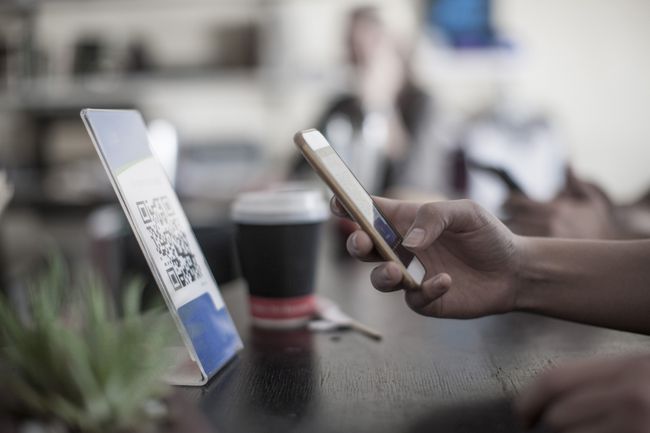
A leitura de código QR foi introduzida em iOS 11.
Grave vídeo em um iPhone
Além de ser uma ótima câmera fotográfica, o iPhone também é uma excelente câmera de vídeo. Modelos recentes podem capturar ultra-alta resolução 4K filmagens, vídeo em câmera lenta e muito mais.
Para fazer um vídeo em um iPhone, abra o aplicativo Câmera, deslize para Vídeoe use o botão vermelho para iniciar e parar a gravação.
Alguns recursos de fotografia, como fotos HDR e panorama, não funcionam ao gravar vídeo, embora o flash da câmera funcione. Você também pode tirar fotos enquanto grava o vídeo.
Você pode usar o telefone editor de vídeo embutido, a maçã aplicativo iMovie, ou terceiro aplicativos para editar vídeos feitos com a câmera do iPhone.
Gravar vídeo em câmera lenta
O vídeo em câmera lenta é outra melhoria significativa fornecida pelo iPhone 5S, junto com o modo burst. Em vez de gravar vídeos que rodam a 30 quadros por segundo (fps), os modelos mais recentes podem capturar vídeos em câmera lenta a 120 fps ou 240 fps em alguns modelos. Este efeito pode adicionar drama e detalhes aos seus vídeos.
Para gravar vídeos em câmera lenta, deslize a linha de opções abaixo do visor para Câmera lentae prossiga normalmente.
A gravação de vídeo em câmera lenta funciona com o iPhone 5S e modelos mais recentes.
Gravar vídeo de lapso de tempo
A câmera lenta não é o único efeito de vídeo interessante integrado ao aplicativo iOS Camera. Há também um recurso de vídeo com lapso de tempo.
Para gravar um vídeo em lapso de tempo no seu iPhone, abra o aplicativo Câmera e deslize o texto abaixo do visor até chegar Espaço de tempo. Grave normalmente para fazer o vídeo.
iPhones com iOS 8 e superiores podem gravar vídeos com lapso de tempo.
